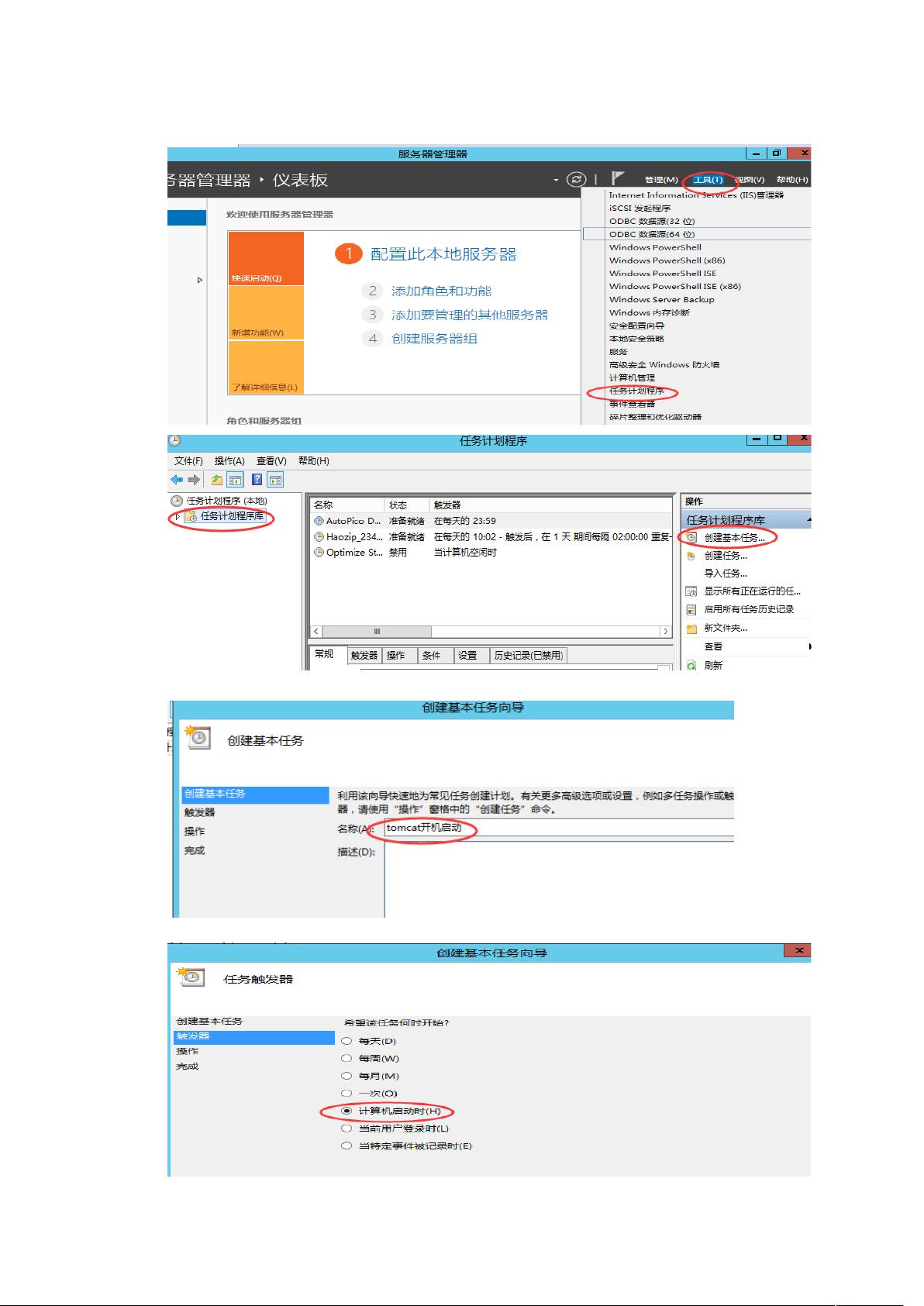Windows下设置Tomcat开机自动启动教程
需积分: 13 36 浏览量
更新于2024-09-03
收藏 424KB DOCX 举报
"该文档详细介绍了如何在Windows操作系统中设置Tomcat服务器以实现开机自动启动。"
在IT行业中,管理服务器的自动化运维是一项重要的工作,其中就包括让关键服务如Tomcat在系统启动时自动运行。Tomcat是一款广泛应用的开源Java Servlet容器,用于部署和运行Java web应用程序。设置Tomcat开机自启动可以确保服务器在启动后立即提供web服务,避免了手动启动的繁琐步骤。以下是根据提供的文件内容,详细解释如何进行这一操作:
1. **打开任务计划程序**:
在Windows操作系统中,任务计划程序是配置计划任务的工具,用于在特定时间或事件触发时执行指定的任务。通过任务计划程序,我们可以设置Tomcat在系统启动时自动运行。
2. **创建新的计划任务**:
在任务计划程序中,选择“创建基本任务”,然后输入一个易于识别的名称,例如“Tomcat开机启动”。
3. **设置启动时间**:
在任务触发器设置中,选择“当计算机启动时”作为触发条件,确保Tomcat在每次系统启动后自动运行。
4. **指定启动脚本**:
在操作设置中,选择“启动程序”,并找到Tomcat的启动脚本,通常是`bin`目录下的`startup.bat`文件。设置“起始于”字段为Tomcat安装目录,这样任务计划程序就能找到并执行启动脚本。
5. **调整属性以适应无人值守启动**:
在任务属性中,确保选择了“无论用户是否登录都要运行”选项,这样即使没有登录Windows用户,Tomcat也能正常启动。
6. **设置密码和验证**:
为了使任务计划程序有权执行启动命令,可能需要输入管理员密码,并确认设置。
7. **验证设置**:
完成设置后,重启虚拟机。注意,不要使用注销或重启按钮,而是完全关闭再开机,以便系统能按照新的设置启动。在启动后,不要立即登录,而是等待几分钟,让系统有足够时间启动Tomcat服务。通常,这需要3到5分钟。在此期间,不要尝试访问Tomcat,以免干扰其启动过程。
8. **测试Tomcat服务**:
待系统稳定后,通过浏览器尝试访问Tomcat的默认端口8080,如果能够看到Tomcat的欢迎页面,说明自启动设置成功。如果服务器上有防火墙,应确保8080端口已开放,以便外部可以访问。
通过以上步骤,我们便成功设置了Tomcat在Windows开机时自动启动。这种自动化配置对于持续运行的服务来说至关重要,它减少了手动干预的需求,提升了系统的稳定性和效率。
203 浏览量
点击了解资源详情
614 浏览量
154 浏览量
243 浏览量
2020-05-29 上传
109 浏览量
174 浏览量
2021-10-29 上传
dch000
- 粉丝: 0
最新资源
- Go语言编写的AWS新闻获取程序新特性发布
- 动感PPT背景设计模板精选
- 《C#本质论 第4版》深度解析C#5.0特性
- 金属质感的变形金刚卡通PPT模板下载
- Swing框架打造的数独生成器
- FPSMath Discord机器人:游戏敏感度转换新工具
- M14: 一个无需维护的Web MPD音乐流媒体客户端
- 深度学习医学图像分割数据集:Task02_Heart分析
- SIMOTICS GP, SD, DP电机操作精简指南
- 下载黑色古典风格艺术花纹PowerPoint模板
- CSS从基础到进阶的30天学习计划
- 乘用车BCM控制器源码剖析:遥控、防盗与uds诊断
- Tvde1-Selfbot: Discord自助机器人的制作与分享
- Java实现的学生信息管理系统的开发与应用
- 春节主题PPT模板下载-迎春接福设计
- Java实现的Simple Dots游戏,玩家可与电脑对战随机决策